win7怎么一鍵重裝win10系統(tǒng)?現(xiàn)在很多用戶的電腦還是win7系統(tǒng)的,但是為了電腦安全,基本都想著升級(jí)下新版的win10系統(tǒng)。那win7如何一鍵重裝win10系統(tǒng)呢?別緊張,現(xiàn)在跟著教程操作就可以了。
準(zhǔn)備工具:
韓博士裝機(jī)大師

一臺(tái)正常聯(lián)網(wǎng)的電腦
注意事項(xiàng):
打開韓博士前要退出所有殺毒工具,以免部分殺毒軟件出現(xiàn)誤報(bào)現(xiàn)象,導(dǎo)致重裝失敗。
在電腦上保留至少有2個(gè)分區(qū),否則無(wú)法完成重裝。
安裝步驟:
1.打開韓博士,直接在界面中選擇開始重裝進(jìn)入第一步操作。
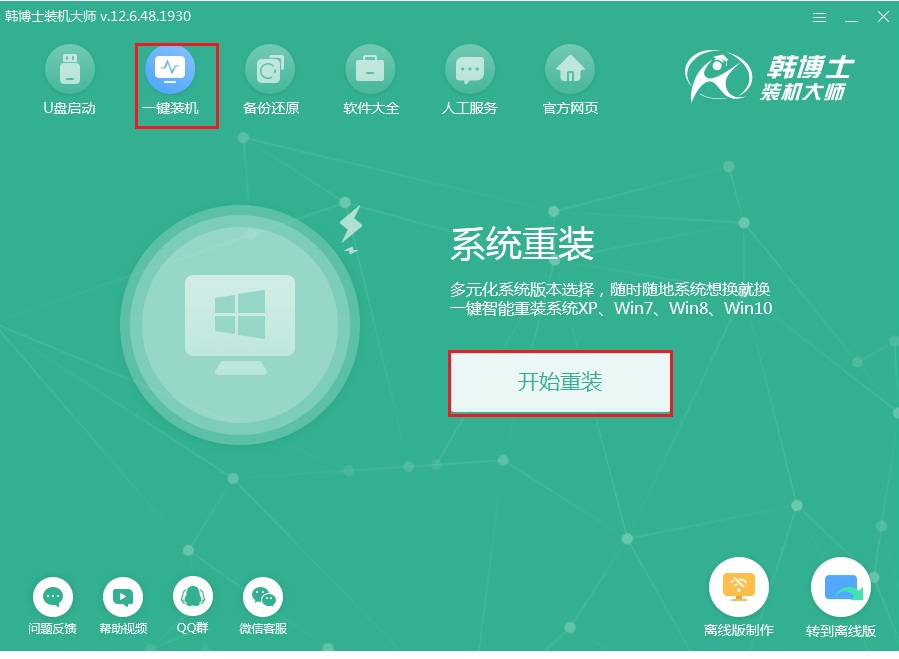
2.韓博士會(huì)檢測(cè)出當(dāng)前電腦為win7系統(tǒng),隨后在界面中選擇好win10系統(tǒng)文件進(jìn)行下載。
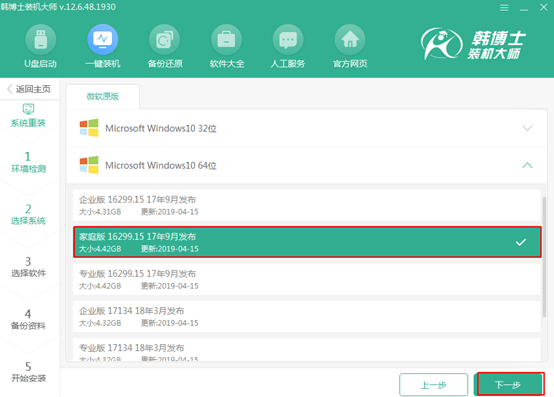
3.進(jìn)入下載文件狀態(tài),全程無(wú)需手動(dòng)操作,最后重啟電腦。
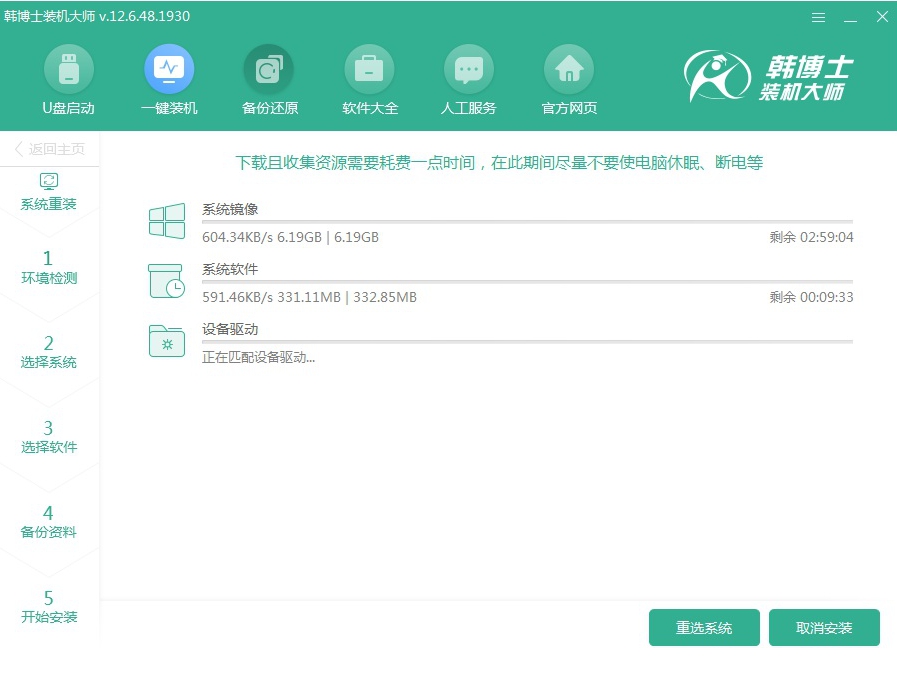
4.電腦會(huì)打開對(duì)應(yīng)的啟動(dòng)管理器界面,直接使用方向鍵選擇PE模式回車進(jìn)入。
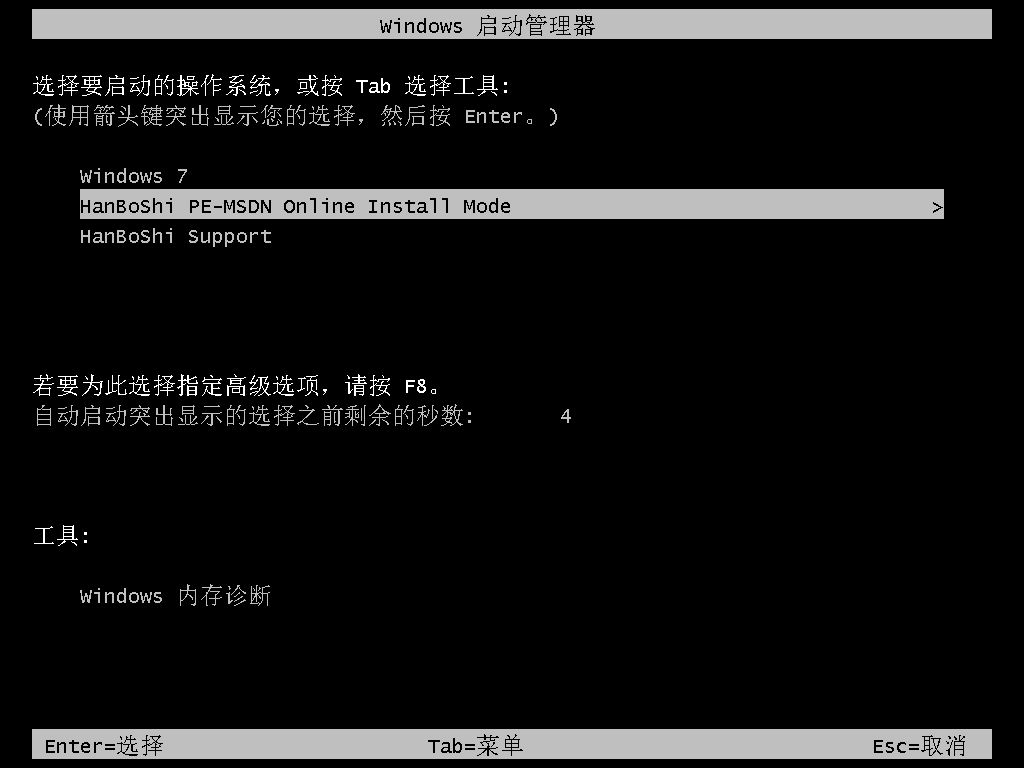
5.韓博士會(huì)彈出安裝win10系統(tǒng)界面,無(wú)需手動(dòng)操作,最后重啟電腦。
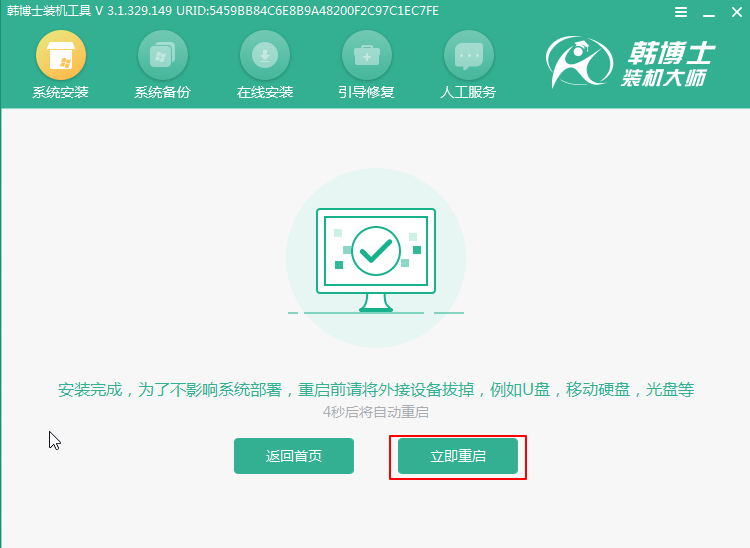
6.等待電腦進(jìn)行多次重啟時(shí),最后進(jìn)入全新win10桌面,電腦就可以正常使用了。
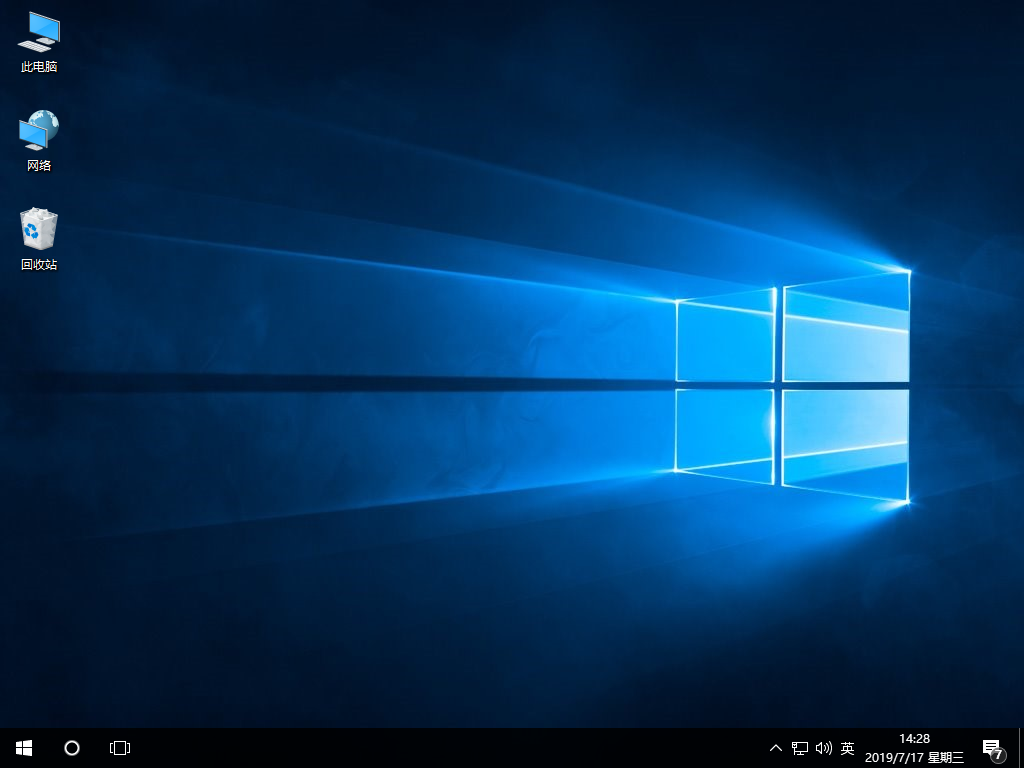
這時(shí)候win7系統(tǒng)就成功一鍵重裝win10系統(tǒng)了,現(xiàn)在你了解如何操作了嗎?

